Đồng bộ HRM trên CRM mới
1. Mục đích
Đồng bộ HRM với CRM giúp tích hợp dữ liệu nhân sự vào hệ thống quản lý quan hệ khách hàng, cho phép các tài khoản nhân viên và quản lý đồng bộ với các tài khoản trong CRM.
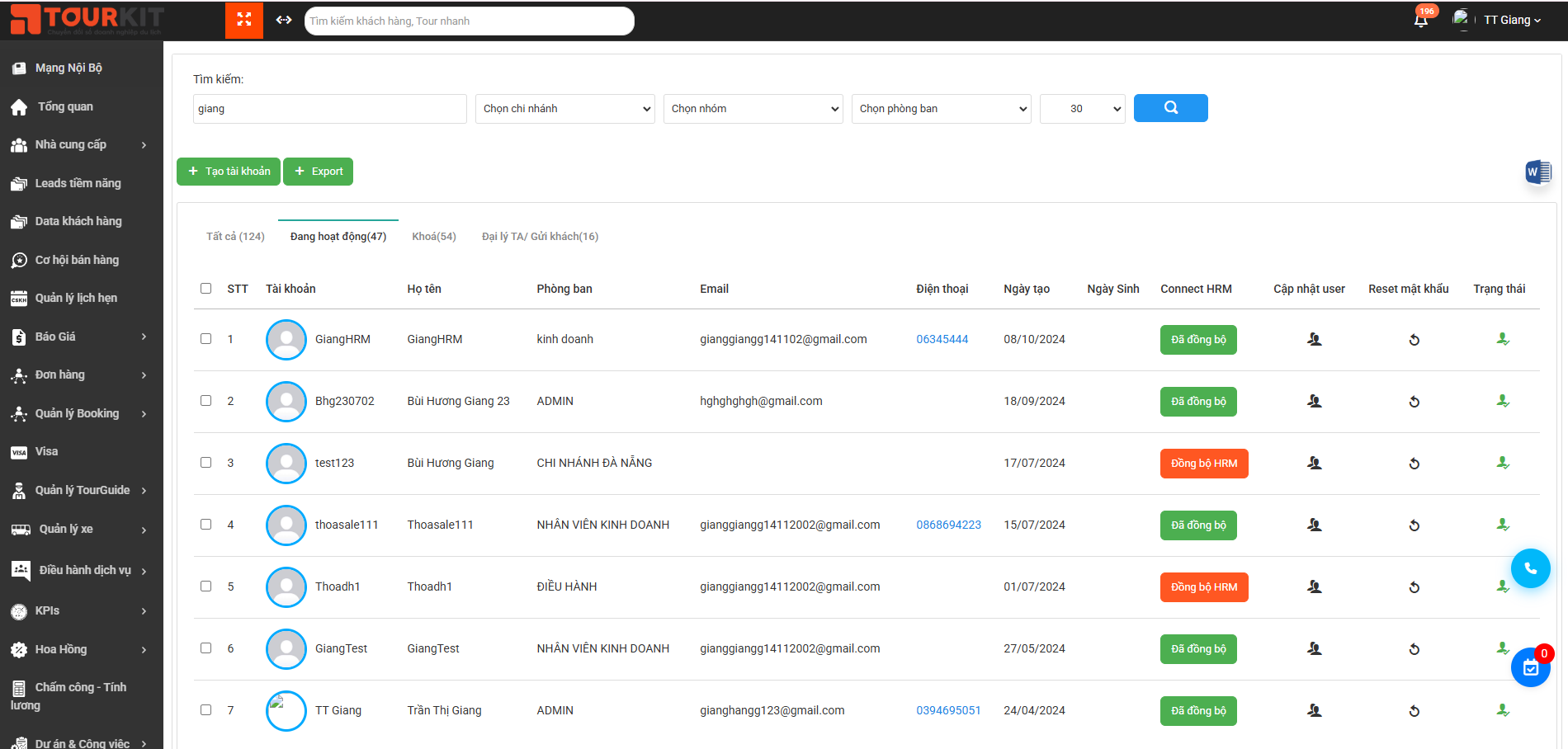
2. Các bước thực hiện
2.1 Truy cập vào màn hình "Quản lý hệ thống" trên CRM
Bước 1: Đăng nhập vào CRM:
- Sử dụng tài khoản quản trị viên để có quyền truy cập vào tất cả các chức năng hệ thống.
Bước 2: Đi tới module "Quản lý hệ thống"
Bước 3: Vào mục thành viên (Quản lý User)
Xem danh sách tài khoản:
Trong màn hình quản lý thành viên, bạn sẽ thấy danh sách các tài khoản hiện có trong hệ thống CRM.
Các tài khoản nhân viên sẽ được liệt kê cùng với các thông tin như tên, trạng thái tài khoản, v.v.
Lưu ý: Tài khoản đại lý sẽ không hiển thị nút đồng bộ HRM. Tính
Bước tài khoản nhân viên và quản lý.
2.3 Đồng bộ HRM với tài khoản CRM4: Chọn tài khoản cần đồng bộ:
Trong danh sách tài khoản, chọn tài khoản nhân viên hoặc quản lý mà bạn muốn đồng bộ với HRM.
Bước 5: Nhấn nút "Đồng bộ HRM":
Sau khi chọn tài khoản, bạn sẽ thấy xuất hiện nút Đồng bộ HRM.
Lưu ý rằng nút này chỉ xuất hiện với tài khoản nhân viên hoặBước quản6: lý, không xuất hiện với tài khoản đại lý.
Chọn loại tài khoản để đồng bộ:
Bạn cần chọn loại tài khoản muốn đồng bộ:
-
Tài khoản nhân viên: Là tài khoản của các nhân viên làm việc trong các phòng ban.
-
Tài khoản quản lý: Là tài khoản của các cấp quản lý, trưởng phòng hoặc giám đố
c.c (admin).
Bước 7: Nhấn nút "Đồng bộ":
SauBước khi8: chọnClick loạivào tàimodule khoản,Chấm nhấn Đồcông bộtính lương để thực hiệchuyển việcsang giao diện HRM
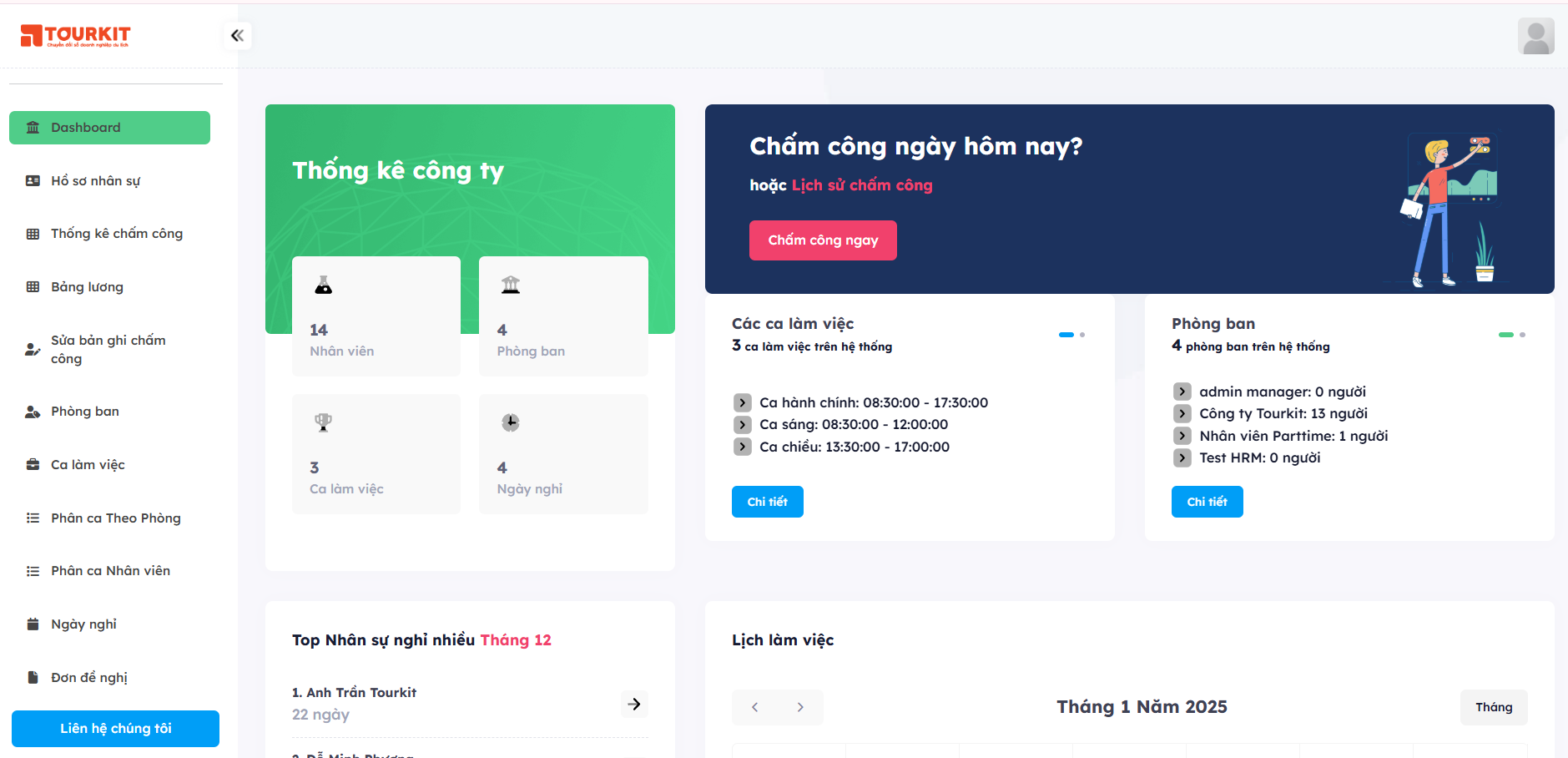 Lưu ý: Nếu muốn hủy đồng bộ->
Lưu ý: Nếu muốn hủy đồng bộ-> thông tin tài khoản từ HRMclick vào CRM.nút Dữhủy liệu từ HRM (như tên, chức vụ, phòđồng ban) sẽ được tự động cập nhật vào tài khoản trong CRM.bộ
